在PPT中,形状种类繁多,若想将插入的形状进行等分处理,该如何操作呢?接下来,安趣屋将为大家详细介绍如何在PPT中将三角形四等分的操作步骤,感兴趣的朋友不妨跟随我们的教程一起动手试试~

PPT中将三角形四等分的方法如下:
1、 首先,在插入菜单中选择形状,然后选择三角形,绘制一个三角形,并将其填充颜色设置为无
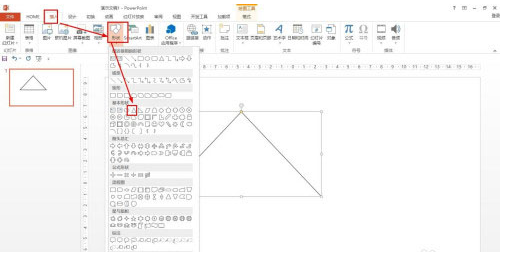
2、 接着,选择一条直线,将其移动到三角形上,此时三角形的三边中点将会显现
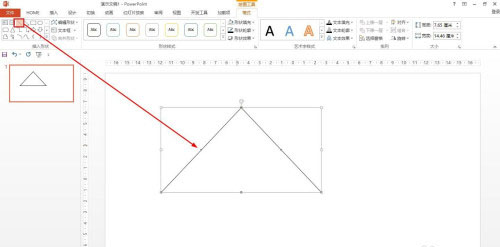
3、使用两条直线分别连接三角形的边线中点,形成一个V字形

4、 然后,选择相同的线形,在顶点和中点之间绘制一条直线,将V字形分割成两部分

5、 接下来,在格式的插入形状中选择椭圆,按住Shift键绘制一个小点,并将其放置在边缘的中点位置

6、最后,选择点选动画,设置动画效果,然后为直线设置动画,这样就能展示出等分三角形的逐步动画效果
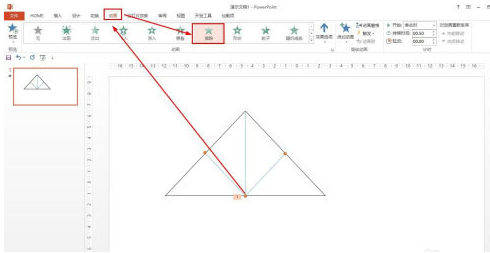
好了,关于如何在PPT中将三角形四等分的操作方法就介绍到这里,希望大家能够快速掌握~想要学习更多PPT操作技巧,请继续关注安趣屋~
